
LogicoolのMXキーボード
最大3台までのPC・タブレットを1台のキーボードで操作でき、Windows・Mac・iOSでも利用でき、複数台のデバイス使いには机の上がゴチャゴチャにならずにすむ便利キーボード
この1台のキーボード・マウスで先ほどの各デバイス間をファイルのコピーもできる超~便利機能があります。
その機能の名は
FLOW
そんな便利な機能ですが、購入5か月でそのウリでもあるはずのFLOWが効かなくなりました。
考えられることをやり、最終的にはLogicoolのカスタマーセンターへ問合せ
更にいろいろと行いましたが改善せず
結果、修理交換という事で、交換品が届き入れ替えてみました。
結論から言うと、マウスはFLOWが効きますが、キーボードに関しては完璧な形ではありません。
FLOWが使えないと魅力半減なのですが・・・
まず、環境をお伝えします。
PCA ノートPC(Windows10)
PCB デスクトップ(Windows10)
キーボード Logicool MXKeys
マウス Logicool MXMaster3
症状・・・
PCAにキーボード・マウスが来ている状態でPCBに移動
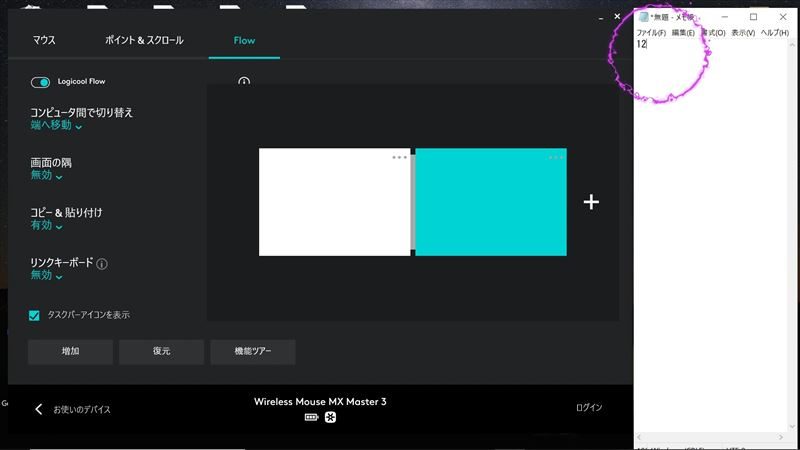
PCA → PCB
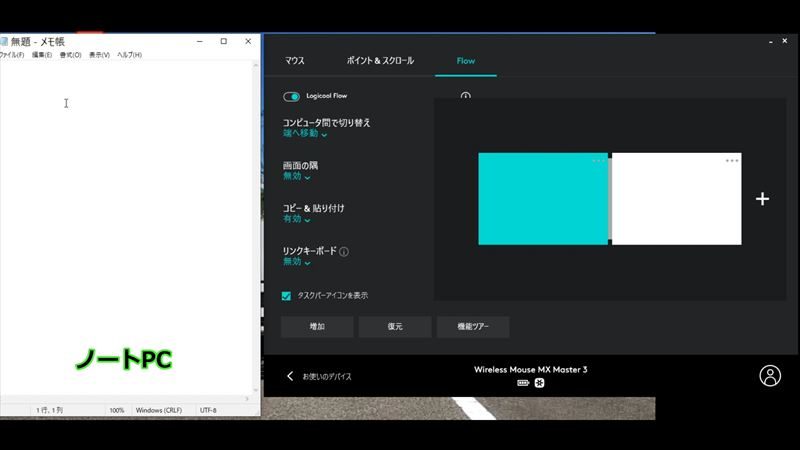
画面上ではPCBに移動でき、FLOW機能は出来ていますが・・・
マウスのみ移動できていて、キーボードはAのまま
キーボードのPC設定割当キーを手動で切り替えることでPCBに移動
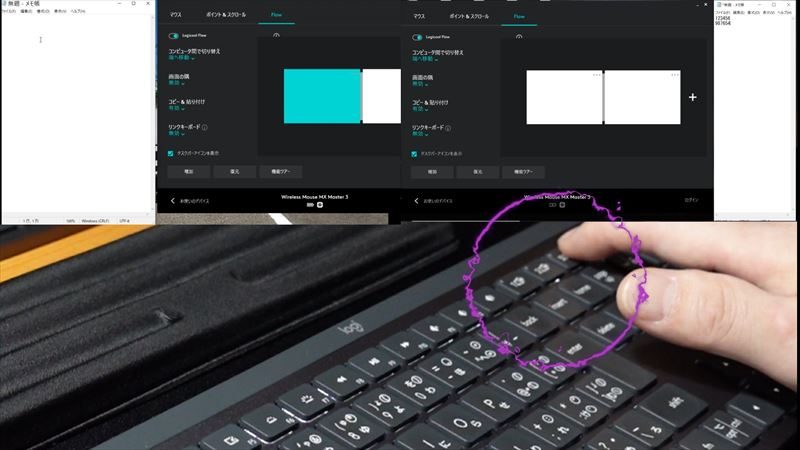
PCBからPCAに移動
マウスはPCAに移動できるが、キーボードはPCBのまま
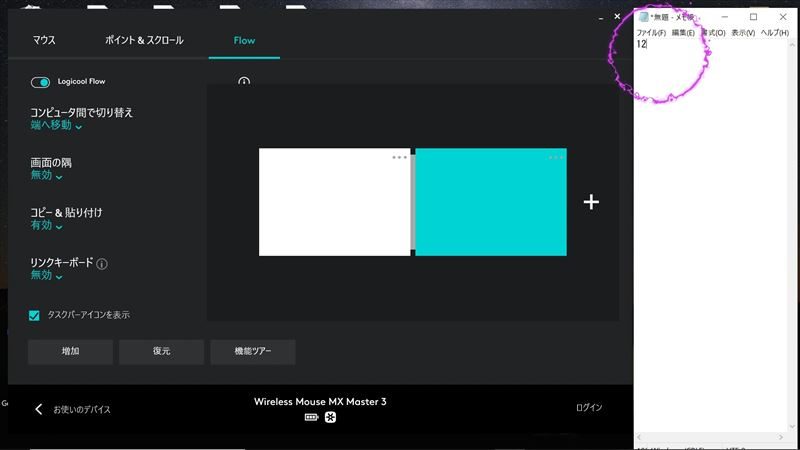
上記のような状態で、キーボードの切換えがうまくできてない状況です。
Logicoolのカスタマーセンター担当にこの状態を伝えて、いろいろと行いましたが解決せずでした
そこで、いろいろと行っていた結果、現在のところ改善しましたので、同じ境遇の方がいれば参考になると思い、共有します。
行ったこと・・・(試してほしいこと)
Logicoolの設定ソフトがPCに入っていると思います。
このソフトウェアのFLOWの設定ページに移ります
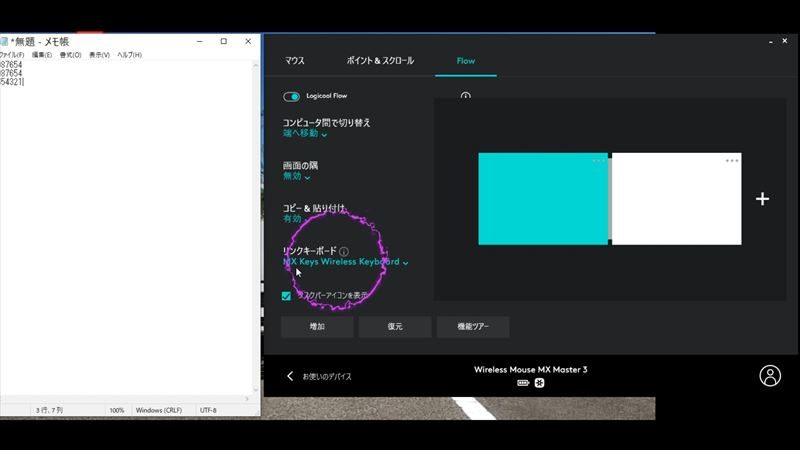
コンピューター間の切り替え部分の見直し
コピー&貼り付け部分の見直
まずは上記を行ってください。
その次に・・・
リンクキーボード部分が「無効」になってないか確認
もし、「無効」状態であればここを無効から変更します。
私の場合は上記状態で「無効」となっていたので変更します。
それではいかがでしょうか・・・?
私の場合、上記設定を行うことで見事FLOW機能が復活しました。
カスタマーセンターで触れていない部分でしたので、ひょっとしたら交換せずともこの部分の再設定で改善したかも知れません。
リモートワークによるPC台数が増えたことにより、販売が増えているこのMXキーボード&マウス
同じような症状になられた方は1度、試してみてはいかがでしょうか・・・
動画の方でもアップしています。
お時間ある方はコチラもご覧ください

Comments